Ubuntu 18.04 安装MySQL时未提示输入密码的问题及解决方法
Ubuntu 1804 安装MySQL 5.7为例给大家介绍的很详细。
执行命令安装MySQL
sudo apt install mysql-server sudo apt install mysql-client
安装后看下是否启动:
sudo ps aux | grep mysql
如果已经启动,执行完上述命令可看到相应的信息,如果没有启动,则可执行下面命令启动mysql:
sudo service mysql start
另外,一会要用到重启mysql命令,重启和关闭mysql的命令分别是:
sudo service mysql restart sudo service mysql stop
在确保mysql启动成功后,可以登录到mysql,但是安装过程中并没有提示输入用户名和密码的步骤,此时可以在‘/etc/mysql/debian.cnf'中查看默认的一个用户名和密码:
sudo cat /etc/mysql/debian.cnf

用user和password的即可登录mysql:
mysql -udebian-sys-maint -pZBms1EM5icCfeePV
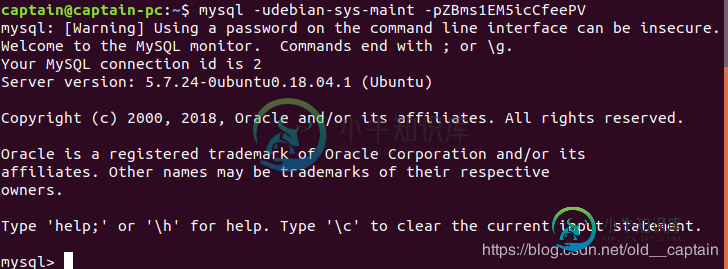
但是默认的用户名和密码贼难记,可以通过下面的sql语句来增加一个名为my_name,密码为my_password的用户:
show databases;
use mysql;
update user set authentication_string=PASSWORD("my_password") where user='my_name';
update user set plugin="mysql_native_password";
flush privileges;
exit;
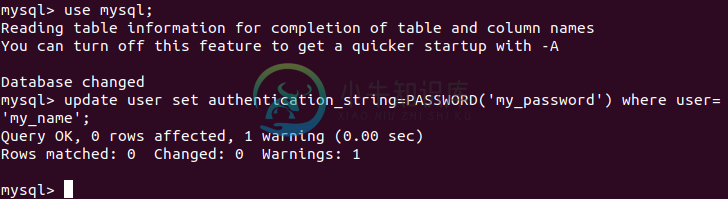
添加完用户后,此时重启mysql并用my_name登陆即可。
总结
以上所述是小编给大家介绍的Ubuntu 18.04 安装MySQL时未提示输入密码的问题及解决方法,希望对大家有所帮助,如果大家有任何疑问请给我留言,小编会及时回复大家的。在此也非常感谢大家对小牛知识库网站的支持!
如果你觉得本文对你有帮助,欢迎转载,烦请注明出处,谢谢!
-
本文向大家介绍解决mysql输入密码闪退的问题,包括了解决mysql输入密码闪退的问题的使用技巧和注意事项,需要的朋友参考一下 在开始本文之前,首先要保证你的mysql的密码是对的不然就要想起他的办法了。下面话不多说了,下面来一起看看吧。 一、首先进入cmd 切入MySQL的安装目录,然后切入 bin 目录 ,输入mysqld-nt --skip-grant-tables命令。 这个 cmd 窗口
-
本文向大家介绍mysql5.7.18安装时提示无法找到入口问题的解决方法,包括了mysql5.7.18安装时提示无法找到入口问题的解决方法的使用技巧和注意事项,需要的朋友参考一下 安装mysql5.7.18出现如下问题,无法定位程序输入点fesetround与动态链接库MSVCR120.dll上,网友给出了解决办法 问题截图如下: 解决方法1: 你可以使用mysql的绿色免解压安装版。 也可以使用
-
本文向大家介绍Mysql 8.0安装及重置密码问题,包括了Mysql 8.0安装及重置密码问题的使用技巧和注意事项,需要的朋友参考一下 Mysql 8.0安装问题及重置密码 1:下载MySql 官网下载地址: https://dev.mysql.com/downloads/mysql/ 2:安装MySql 打开下载文件解压到指定文件目录。 打开解压后的MySql文件在根目录下创建my.ini (m
-
本文向大家介绍MySQL数据库输入密码后闪退问题的解决方法,包括了MySQL数据库输入密码后闪退问题的解决方法的使用技巧和注意事项,需要的朋友参考一下 MySQL数据库输入密码后闪退的问题及解决方案分享 1 案例说明 最近一直在用 MySQL 数据库演示基础功能,但是这两天忽然出现了一个问题,那就是:在启动 MySQL 服务端并输入密码后,出现闪退现象。 之后,在网上搜了搜,发现出现这种问
-
本文向大家介绍解决MySQL忘记密码问题的方法,包括了解决MySQL忘记密码问题的方法的使用技巧和注意事项,需要的朋友参考一下 为大家提供的MySQL忘记密码的解决方案,供大家参考,具体内容如下 1.在操作系统windows操作系统,xp或win7.中进入如下目录: 2.停止MySQL服务 3.跳过授权给表 你会看到窗口光标在下一行的第一个位置闪烁,这说明已经启动了,不需要管。 4. 新建
-
本文向大家介绍MySQL 5.7解压版安装、卸载及乱码问题的图文解决方法,包括了MySQL 5.7解压版安装、卸载及乱码问题的图文解决方法的使用技巧和注意事项,需要的朋友参考一下 1. 解压版的安装 (1). 下载压缩包并解压到一个磁盘位置 压缩包下载链接:https://dev.mysql.com/downloads/mysql/ 压缩包内容: (2). 写配置文件 复制my-default.i

